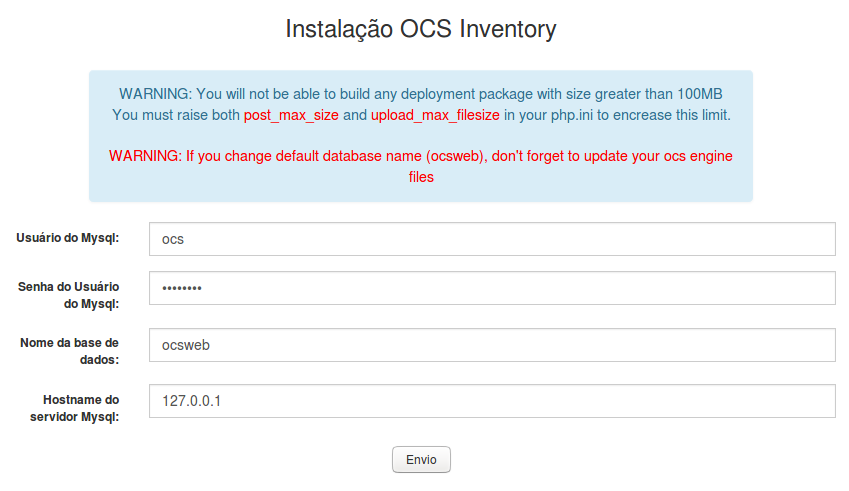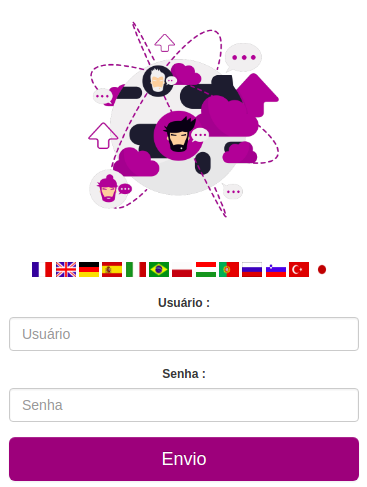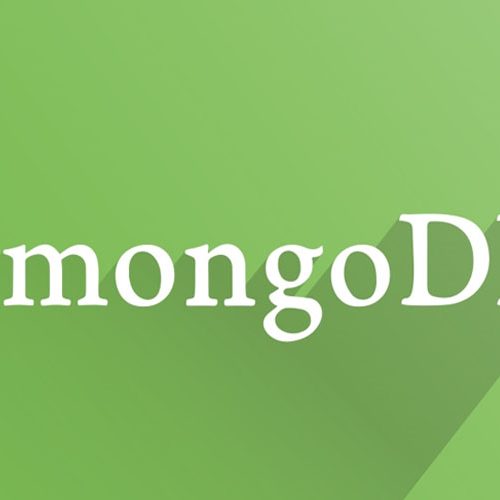Guia completo: Como instalar e configurar o OCS Inventory
O OCS Inventory é um software de gerência para inventários de dispositivos em rede, com ele é possível registrar todas as características de um computador incluindo:
- Versão do sistema operacional;
- Número de série do equipamento;
- Modelo e características dos componentes de hardware;
- Softwares instalados e suas versões;
- Entre outras
E neste post apresento funcionalidades e um tutorial de instalação do servidor e um agente OCS Inventory. Acompanhe.
Para receber as informações de um computador o único requisito é que este tenha um programa cliente do OCS Inventory, o agente, instalado e o próprio agente vai mandar os dados para o servidor. Já para inventariar dados de um dispositivo com sistema embarcado, onde não é possível instalar o agente, é preciso fazer a coleção partir do protocolo SNMP – além de ser possível inventariar até smartphones com Android através do aplicativo do OCS Inventory.
Todas as informações registradas podem ser visualizadas a partir de um painel gráfico amigável mas também podem ser extraídas para um arquivo de planilha no formato CSV, assim como é possível personalizar os campos que serão visualizados/exportados.
Acesse uma demonstração oficial do painel gráfico a partir do link http://demo.ocsinventory-ng.org, use admin para o usuário e senha.
Para instalação em um CentOS 7, basta seguir os procedimentos abaixo.
Instalação do OCS
Primeiro basta adicionar o repositório do OCS Inventory no sistema, usando os comandos:
[root@ocs-inventory ~]# wget https://dl.fedoraproject.org/pub/epel/epel-release-latest-7.noarch.rpm [root@ocs-inventory ~]# wget https://rpm.ocsinventory-ng.org/ocsinventory-release-latest.el7.ocs.noarch.rpm [root@ocs-inventory ~]# yum install -y ocsinventory-release-latest.el7.ocs.noarch.rpm epel-release-latest-7.noarch.rpm</code>
Para instalar do programa e banco de dados (a escolha padrão é MariaDB):
[root@ocs-inventory ~]# yum install -y ocsinventory-server.noarch ocsinventory-reports.noarch mariadb-server</code>
Para configurar o banco de dados é necessário reiniciar o serviço e autenticar com o usuário root – que por padrão não vem com uma senha configurada, e em seguida por segurança configuramos a senha 4linux para ele e todos os requisitos para a integração do banco de dados:
[root@ocs-inventory ~]# mysql -u root -p
Enter password:
MariaDB [(none)]> SET PASSWORD FOR 'root'@'localhost' = PASSWORD('4linux');
MariaDB [(none)]> CREATE DATABASE ocsweb character set utf8;
MariaDB [(none)]> CREATE USER ocs@’%’ IDENTIFIED BY '4linux';
MariaDB [(none)]> GRANT ALL PRIVILEGES ON *.* TO ocs@'localhost';
MariaDB [(none)]> flush privileges;
MariaDB [(none)]> exit;
[root@ocs-inventory ~]# mysql -uocs -p ocs < /usr/share/ocsinventory-reports/ocsreports/files/ocsbase.sql >log.log
</code>
A seguir é necessário alterar os valores de acesso ao banco de dados no arquivo /etc/httpd/conf.d/ocsinventory-server.conf, que a partir da linha 20, deve conter:
# Master Database settings
# Replace localhost by hostname or ip of MySQL server for WRITE
PerlSetEnv OCS_DB_HOST 127.0.0.1
# Replace 3306 by port where running MySQL server, generally 3306
PerlSetEnv OCS_DB_PORT 3306
# Name of database
PerlSetEnv OCS_DB_NAME ocsweb
PerlSetEnv OCS_DB_LOCAL ocsweb
# User allowed to connect to database
PerlSetEnv OCS_DB_USER ocs
# Password for user
PerlSetVar OCS_DB_PWD 4linux
Reiniciar o servidor Web para acessar o assistente para conexão com o banco de dados:
[root@ocs-inventory ~]# sytemctl restart httpd
O endereço deve corresponder à http://seu-ip/ocsreports e abrir o formulário onde devem ser preenchidos todos os campos de conexão com o banco de dados.
Preenchendo as credenciais certas no assistente, a tela de login deve aparecer ao enviar o formulário, o usuário e senha é admin.
Pronto! OCS Inventory instalado.
Ajustes finais
Já para instalar um agente no próprio servidor basta seguir os procedimentos abaixo:
Instalação do pacote ocsinventory-agent:
[root@ocs-inventory ~]# yum install -y ocsinventory-agent
Após instalação do pacote, é necessário alterar a indicação do servidor do OCS Inventory no arquivo de configuração do agente em /etc/ocsinventory/ocsinventory-agent.cfg. Onde as linhas correspondentes aos parâmetros server e local ficaram como:
server = http://192.168.1.1/ocsinventory #local = /var/lib/ocsinventory-agent
Para forçar que o agente envie os dados execute o binário do agente.
ocs-inventory ~]# ocsinventory-agent
No painel foi necessário se desconectar e autenticar novamente (caso a sessão esteja aberta) para que as informações exibidas considerem o novo computador inventariado.
Pronto! Agora você já tem um OCS Inventory configurado e já sabe como instalar o agente. Isso é 10% de toda a capacidade da ferramenta porém não cabe tudo neste post, é tanto assunto que renderia um livro.
About author
Você pode gostar também
Descubra as vantagens do MongoDB para o desenvolvimento Web
Bancos de dados são a base dos projetos de desenvolvimento Web. Muitos desenvolvedores estão voltando sua atenção para o MongoDB, um banco de dados sem esquema que é popular para uma
Curso gratuito de Linux: Aprenda com a maior empresa de treinamentos Open Source do Brasil
Sabe aquela frase onde diz: “tudo que é de graça é mais gostoso”? pois é.. agora imagina ter acesso a maior empresa de treinamentos Open Source do Brasil sob a
Descubra o Apache Guacamole: a solução para acessos remotos na sua empresa
Neste post falo sobre uma ferramenta bastante interessante do projeto Apache chamado Guacamole que irá resolver problemas de acessos remotos a servidores em sua empresa. É uma mão na roda.